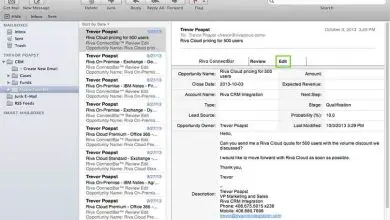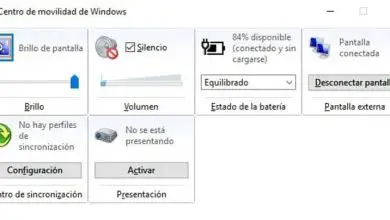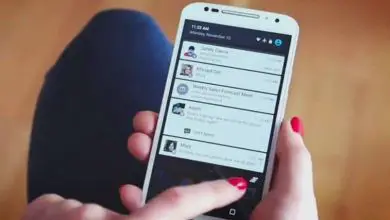Come installare un sistema operativo sul Raspberry PI – Passo dopo passo

Il motivo per cui Raspberry è così popolare è la sua versatilità. I suoi usi sono molteplici e possono essere da una console per videogiochi retrò portatile a un server multimediale a casa. Puoi persino installare un sistema operativo popolare come Windows sul Raspberry da utilizzare come computer.
Un Raspberry può essere acquistato a prezzi molto ragionevoli sul mercato e sebbene non sia un computer a tutti gli effetti a causa delle sue funzionalità limitate. È conforme a tutte le funzionalità necessarie per farlo funzionare così com’è, con il software giusto.
Requisiti
Le versioni più recenti di Raspberry Pi hanno incluso Bluetooth e WiFi, porte USB e una porta HDMI per collegare tutti i componenti necessari. A causa delle sue piccole dimensioni utilizza una MicroSD per memorizzare le informazioni ed è proprio quello che verrà utilizzato per installare il sistema operativo.
- Raspberry Pi 4 (o versioni recenti)
- Micro USB
- Scheda SD di classe 10 (preferibilmente da 32 GB o 64 GB)
- Tastiera USB
- Mouse USB
- Monitor (con connettore HDMI)

Sistemi operativi installabili
- Windows 10 loT Core
- Ubuntu MATE
- Ubuntu scattante
- RISC OS
- PiNet
- OSMC
Preparazione del sistema operativo
Per prima cosa devi preparare la scheda SD con un formato precedente. È possibile utilizzare un’applicazione di terze parti come Memory Card Formatter, disponibile per Mac e Windows. Se hai Linux puoi formattare la scheda SD tramite i comandi.
Come installare un sistema operativo sul Raspberry Pi
Ora, con tutti gli strumenti necessari, è il momento di installare il sistema operativo sul Raspberry. Non devi essere un esperto per sapere che avremo bisogno dell’aiuto del nostro amico NOOBS.
Scarica NOOBS
Il suo acronimo sta per New Out the Box Software e per coloro che sono legati al termine la parola significa anche qualcuno con poca o nessuna esperienza. È una procedura guidata di installazione del sistema operativo, specializzata per Raspberry, per persone con poca esperienza.
Esistono due versioni di NOOBS. La versione standard ha Raspbian preinstallato con un gruppo selezionato di sistemi operativi progettati per Raspberry e la versione Lite non include Raspbian e ha solo il sistema operativo che scegli di installare.
La versione Lite è più leggera e veloce, ma se prevedi di utilizzare Raspbian è meglio scegliere la versione standard. Scaricalo dal suo sito ufficiale e alla fine avrai un unico file in formato.ZIP.
Decomprimi l’archivio e copia i file e le cartelle sulla scheda SD. È necessario prima formattare la scheda SD per evitare qualsiasi tipo di inconveniente.
Avvia l’installazione sul Raspberry

Collega tutti i componenti al Raspberry Pi e inserisci la scheda SD. Una volta collegati monitor, mouse e tastiera, accendiamo il Raspberry. All’avvio dovrebbe avviare automaticamente la procedura guidata NOOBS.
La prima cosa che viene visualizzata è un elenco di tutti i sistemi operativi che è possibile installare. Insieme alle impostazioni della tastiera e della lingua.
Selezionando ciascun sistema operativo viene visualizzata una breve descrizione di esso. Anche se la cosa più consigliabile è indagare prima di eseguire l’installazione come funziona ciascuno per scegliere quello più adatto alle proprie esigenze.
Dopo aver scelto il sistema operativo, è necessario connettersi alla rete WiFi per scaricarlo. Seleziona Rete WiFi e dall’elenco delle connessioni disponibili seleziona la tua. Esistono alcune versioni di Raspberry che includono una porta ethernet per connettersi direttamente al router via cavo.
Premi il pulsante Installa per iniziare il download e l’installazione. Viene visualizzato un messaggio di avviso per verificare che tutto sia selezionato correttamente. Conferma l’installazione e attendi che tutto venga installato automaticamente.
Configura il sistema operativo
Quando il processo di installazione è completo, il Raspberry dovrebbe riavviarsi da solo. Nel momento in cui si avvia, inizia la configurazione del sistema. Aggiungi informazioni di base come lingua, fuso orario, nome e rete. Alla fine sarai in grado di utilizzare il Raspberry come un computer in più nella tua casa.